Google My Business ถูกระงับเนื่องจากปัญหาด้านคุณภาพ
Googleระงับ รายชื่อธุรกิจ GMB จำนวนมาก โดยเฉพาะอย่างยิ่งเมื่ออัปเดตอัลกอริทึม รายชื่อที่ถูกระงับหมายถึงการสูญเสียธุรกิจอย่างมากสำหรับเจ้าของธุรกิจ ขออภัยGoogleไม่เคยบอกเหตุผลที่รายชื่อของคุณถูกระงับ
Google My Businessถูกระงับเนื่องจากปัญหาด้านคุณภาพ
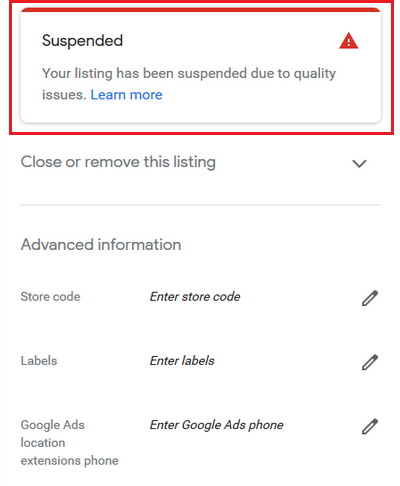
แม้ว่าคุณจะขอรับการตรวจทานได้ แต่ฝ่ายสนับสนุนของ Google ไม่ค่อยตอบคำถาม ในสถานการณ์เช่นนี้ การป้องกันย่อมดีกว่าการรักษา เนื่องจากเป็นเรื่องยากมากที่จะได้รายชื่อของคุณกลับมา เราขอแนะนำให้คุณอ่านบทความนี้เพื่อป้องกันการระงับบัญชีGMB ของคุณที่อาจเกิดขึ้นได้(GMB)
GMB(GMB Soft)ช่วงล่างแบบนิ่มและแบบแข็ง(Hard)
การระงับบัญชี Google My Business(Google My Business)มีอยู่ 2 ประเภท ได้แก่ การระงับแบบซอฟต์และการระงับแบบถาวร (Hard)ในกรณีที่มีการระงับชั่วคราว คุณจะสังเกตเห็นป้ายกำกับที่ถูกระงับบน หน้าแรกของ GMBและคุณจะไม่สามารถเปลี่ยนแปลงรายละเอียดใดๆ ได้ อย่างไรก็ตาม รายชื่อจะยังคงอยู่ใน การค้นหา ของ Google(Google)และหากมีที่ตั้งร้านค้า คุณยังสามารถนำทางไปยังรายชื่อนั้นบนGoogle แผนที่ (Google Maps)ในกรณีที่มีการระงับอย่างถาวร รายชื่อจะถูกลบออกจาก การค้นหาโดย GoogleและGoogle Maps โดย สิ้นเชิง
- ไม่เคยรีวิว GMB ปลอม
- ตรวจสอบ ให้(Make)แน่ใจว่าไม่มีธุรกิจที่ได้รับการยืนยันอื่นใดอยู่ในที่อยู่ธุรกิจของคุณ
- คงที่อยู่ในเว็บไซต์ของคุณเหมือนกับที่อยู่ในรายชื่อGMB ของธุรกิจของคุณ(GMB)
- เก็บที่อยู่และหมายเลขโทรศัพท์ในการอ้างอิงออนไลน์เหมือนกับที่อยู่ในรายชื่อGMB ของคุณ(GMB)
- อย่าทำการเปลี่ยนแปลงข้อมูลโปรไฟล์GMB โดยไม่จำเป็น(GMB)
- อย่าใช้ที่อยู่จริงสำหรับธุรกิจพื้นที่ให้บริการ
- อย่าใช้URL การส่งต่อ สำหรับเว็บไซต์ของคุณ
- อย่าเพิ่มคีย์เวิร์ดที่ไม่จำเป็นลงในชื่อธุรกิจของคุณ
- อย่าพูดถึงที่อยู่สำนักงานเสมือนเป็นที่อยู่ของคุณในรายชื่อGMB
(Prevent Google My Business)ป้องกัน การระงับรายชื่อGoogle My Business
คุณสามารถป้องกันการระงับ บัญชี GMB ของคุณ ได้ดังนี้:
1] ไม่เคยรีวิว GMB ปลอม
Googleได้ชี้แจงเมื่อเร็ว ๆ นี้ว่าการแกล้งทำบทวิจารณ์นั้นผิดกฎหมาย หมายความว่าการแกล้งทำเป็นรีวิวไม่เพียงแต่นำไปสู่การระงับ บัญชี GMB ของคุณอย่างเข้มงวด แต่ยังรวมถึงปัญหาทางกฎหมายด้วย ปัญหาคือ ผู้ใช้ส่วนใหญ่คิดว่าพวกเขาสามารถหลีกเลี่ยงรีวิวปลอมๆ ได้หากพวกเขาฉลาดพอ แต่Googleจะตรวจสอบข้อมูล ตำแหน่ง และการโต้ตอบของคุณจำนวนมาก และรู้แน่ชัดว่าคุณปลอมรีวิวเมื่อใด
ขอแนะนำให้โน้มน้าวลูกค้าของคุณให้เขียนรีวิวในเชิงบวก แต่อย่าพยายามสร้างคำวิจารณ์สำหรับธุรกิจที่คุณไม่เคยให้มา
2] ตรวจสอบ ให้(Make)แน่ใจว่าไม่มีธุรกิจที่ได้รับการยืนยันอื่น ๆ อยู่ในที่อยู่ธุรกิจของคุณ
Googleอนุญาตให้ธุรกิจหลายแห่งใช้ที่อยู่เดียวกันได้ก็ต่อเมื่อมีห้องย่อยแยกต่างหากสำหรับธุรกิจที่แตกต่างกัน ตัวอย่างที่สมบูรณ์แบบคือสำนักงานส่วนตัวที่ทำงานร่วมกัน อย่างไรก็ตาม คุณไม่ได้รับอนุญาตให้ดำเนินธุรกิจสองแห่งจากที่อยู่เดียวกัน
ในกรณีที่ธุรกิจอื่นได้ยืนยันรายชื่อสำหรับที่อยู่ธุรกิจของคุณอย่างไม่ถูกต้อง คุณสามารถติดต่อพวกเขาเพื่อแก้ไขรายชื่อได้ มิฉะนั้น คุณสามารถรายงานไปยังGoogle
3] เก็บ(Keep)ที่อยู่ในเว็บไซต์ของคุณเหมือนกับที่อยู่ในรายชื่อGMB ของธุรกิจของคุณ(GMB)
คุณต้องใช้ที่อยู่และหมายเลขโทรศัพท์เดียวกันกับในใบอนุญาตประกอบธุรกิจสำหรับบัญชีทั้งหมดที่เชื่อมโยงกับธุรกิจของ Google (Google)ซึ่งหมายความว่าที่อยู่ควรจะเหมือนกันสำหรับบัญชีอีเมลโดเมน เว็บไซต์ และรายชื่อGMB ที่อยู่หรือหมายเลขโทรศัพท์อื่นเป็นธงที่ชัดเจน
4] เก็บ(Keep)ที่อยู่และหมายเลขโทรศัพท์ในการอ้างอิงออนไลน์เหมือนกับที่อยู่ในรายชื่อGMB ของคุณ(GMB)
Googleตรวจสอบการอ้างอิงธุรกิจของคุณทางออนไลน์ที่คุณตัดสินอำนาจของรายชื่อGMB ของคุณ (GMB)แม้ว่าที่อยู่อาจแตกต่างกันเล็กน้อยในแพลตฟอร์มออนไลน์ แต่หากอยู่ในตำแหน่งที่ต่างไปจากเดิมอย่างสิ้นเชิงGoogleอาจดำเนินการระงับบัญชีGMB อย่างนุ่มนวล (GMB)ในกรณีนี้ คุณจะต้องทำใบอนุญาตประกอบธุรกิจ
5] อย่าทำการเปลี่ยนแปลงโดยไม่จำเป็นกับข้อมูลโปรไฟล์GMB
เราไม่ทราบสาเหตุจริงๆ แต่บัญชีส่วนใหญ่ถูกระงับเมื่อเจ้าของบัญชีพยายามเปลี่ยนแปลงข้อมูล เช่น ที่อยู่ธุรกิจ เว็บไซต์ หมวดหมู่หลัก หมายเลขโทรศัพท์ ฯลฯ ดังนั้นจึงแนะนำให้จัดเรียงข้อมูลนี้ในระยะยาวก่อน การสร้างบัญชีธุรกิจGMB ของคุณ(GMB)
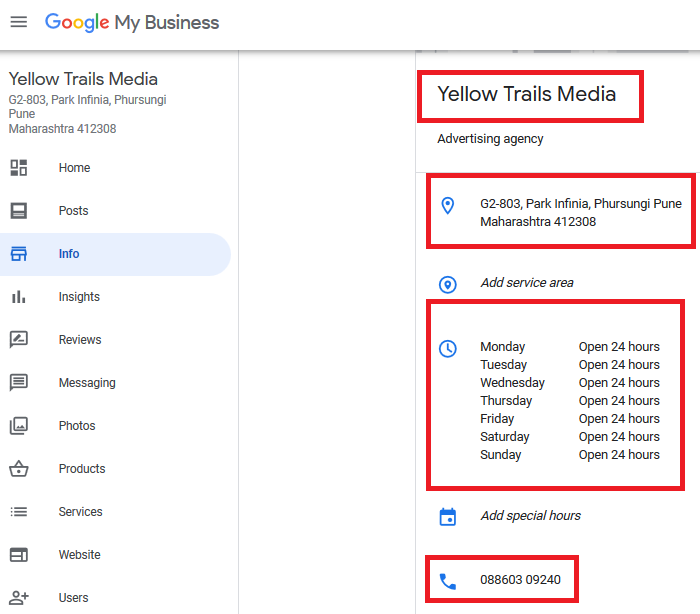
6] อย่าใช้ที่อยู่จริงสำหรับธุรกิจพื้นที่ให้บริการ
ธุรกิจพื้นที่ให้บริการคือธุรกิจที่คุณเยี่ยมชมที่ตั้งของลูกค้าเพื่อให้บริการ Googleไม่ต้องการให้เจ้าของธุรกิจใช้ที่อยู่จริงสำหรับรายชื่อธุรกิจในพื้นที่ให้บริการ เนื่องจากจะทำให้อัลกอริทึมยุ่งเหยิง
ตรรกะง่ายๆ คือการใช้ที่อยู่จริงสำหรับธุรกิจของคุณก็ต่อเมื่อลูกค้าของคุณเยี่ยมชมที่ตั้งร้านค้าหรือที่ตั้งธุรกิจของคุณจริงๆ
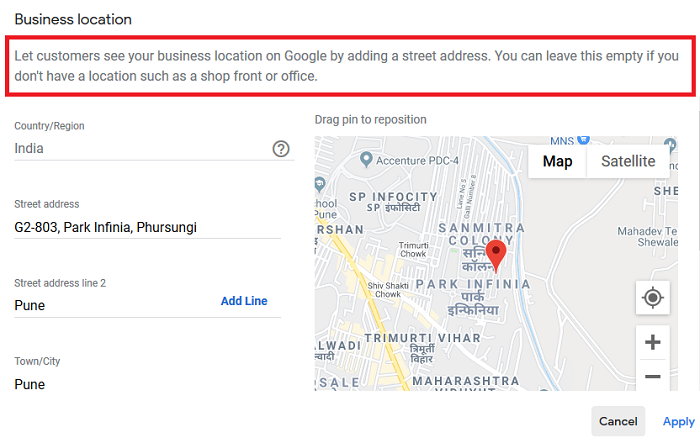
7] อย่าใช้URL การส่งต่อ สำหรับเว็บไซต์ของคุณ
URLการส่งต่อ หมายถึง URLเว็บไซต์ของคุณเปลี่ยนเส้นทางไปยังเว็บไซต์อื่น กรณีนี้ส่วนใหญ่เกิดขึ้นเมื่อคุณใช้เพื่อเปลี่ยนเว็บไซต์หลังจากลงรายการไว้ในโปรไฟล์GMB ของคุณ (GMB)โดยปกติแล้ว Google(Google)จะยืนยันธุรกิจของคุณโดยใช้รหัสอีเมลของโดเมน และหากคุณแก้ไขรายชื่อนี้Googleอาจบังคับใช้การระงับชั่วคราวและขอใบอนุญาตประกอบธุรกิจของคุณ
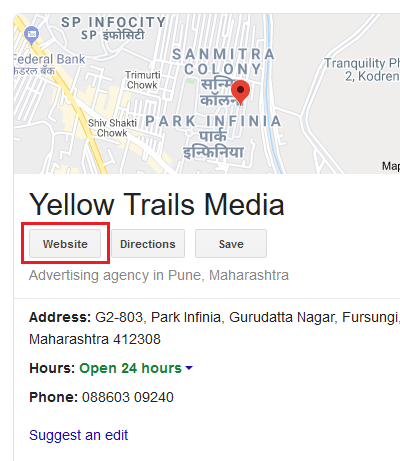
การเปลี่ยนแปลงรายละเอียดใน โปรไฟล์ GMB อาจทำให้บัญชี (GMB)GMBถูกระงับและทำให้ผู้ใช้ลองเปลี่ยนเส้นทางURLของ เว็บไซต์ แต่ถ้าทีมที่Googleพบก็จะระงับบัญชีของคุณอย่างแน่นอน
8] อย่าเพิ่มคำหลักที่ไม่จำเป็นลงในชื่อธุรกิจของคุณ
เพื่อให้อันดับ รายชื่อ GMBดีขึ้น เจ้าของธุรกิจมักจะเพิ่มสถานที่ตั้งหรือลักษณะของธุรกิจเป็นคำหลักส่วนเกินในชื่อธุรกิจของตน เช่น. เขียน "Yellow Trails Media Pune" แทน "Yellow Trails Media" Google เข้าใจจุดประสงค์เบื้องหลังการแก้ไขดังกล่าว
หากGoogleพบคำหลักที่ไม่จำเป็นในชื่อธุรกิจของคุณ จะนำไปสู่การระงับชั่วคราวและต้องมีใบอนุญาตประกอบธุรกิจ ชื่อธุรกิจจะต้องเหมือนกับในใบอนุญาตประกอบธุรกิจ มิฉะนั้น รายชื่อของคุณจะถูกลบออกสำหรับ การค้นหาโดย GoogleและGoogle Maps
9] อย่าพูดถึงที่อยู่สำนักงานเสมือนเป็นที่อยู่ของคุณในรายชื่อGMB
สำนักงานเสมือนคือที่อยู่ที่คุณเช่าในทำเลชั้นนำ โดยที่สำนักงานของคุณไม่มีอยู่จริง และคุณไม่ต้องไปเยี่ยมชมในฐานะมืออาชีพ คุณเพียงแค่จ่ายค่าเช่ารายเดือนที่สมเหตุสมผลสำหรับการใช้ที่อยู่ของพวกเขาเป็นที่อยู่ธุรกิจของคุณ และในบางครั้งพวกเขาก็สามารถรับและส่งต่ออีเมลของคุณได้
Googleไม่ชอบวิธีปฏิบัตินี้ และหากพบว่าที่อยู่ธุรกิจของคุณเป็นที่อยู่เสมือน ก็จะนำไปสู่การระงับบัญชีของคุณอย่างเข้มงวด
(Request Google My Business)ขอ คืนสถานะรายชื่อGoogle My Business
เมื่อคุณแน่ใจว่าได้ปฏิบัติตามข้อกำหนดข้างต้นทั้งหมดแล้ว คุณสามารถขอคืนสถานะได้ ลิงก์เหล่านี้จะช่วยคุณ:
- ขอคืนสถานะ(Request reinstatement)
- พูดคุยกับผู้เชี่ยวชาญ GMB(Talk to a GMB expert)
- (Have an expert contact you)ให้ผู้เชี่ยวชาญ ติดต่อคุณ
เราหวังว่าบทความนี้จะช่วยคุณในการป้องกันการระงับและคืนสถานะบัญชีGMB ของคุณ(GMB)
Related posts
Best Invoice Templates สำหรับ Google Docs สำหรับ Freelancers, Small Business
Google My Business Basic User Guide
วิธีทำ Business Card ใน Google Drive
วิธีการเพิ่มการ A Business Google Maps And Apple Maps
Google Chrome ไม่ตอบสนอง Relaunch แล้วหรือยัง
วิธีการ Create and Delete Profiles ใน Google Chrome เว็บเบราว์เซอร์
SkyFonts ให้คุณดาวน์โหลดและ Install Google Fonts บน Windows PC
วิธีการบังคับใช้ Google SafeSearch ใน Microsoft Edge ใน Windows 10
Make Google Drive เปิดไฟล์ใน New tab ใน Chrome
วิธีดาวน์โหลดและบันทึกภาพจาก Google Docs
ข้อความที่เกิดขึ้น browser error - Google Docs บน Chrome
Android Fragmentation Definition, Problem, Issue, Chart
วิธีการลบ Google Stadia account
ใช้ Google Earth บน Chrome browser
วิธีการแปลง Documents เป็น PDF ด้วย Google Docs โดยใช้เบราว์เซอร์
วิธีเพิ่มและใช้งานหลาย Time Zones ใน Google Calendar
วิธีการแก้ไขข้อผิดพลาดใน File Download Google Chrome browser
Error Code 105 ERR_NAME_NOT_RESOLVED ใน Google Chrome
Google Docs Keyboard Shortcuts สำหรับ Windows 10 PC
10 ธีมที่ดีที่สุดสำหรับ Google Chrome Browser
